De grootste datalek in de geschiedenis verdriedubbelde net zo groot. Yahoo kondigde dinsdag aan dat elk van de 3 miljard accounts werd gehackt vanwege een schending in 2013. Op het moment van de aanval beweerde Yahoo dat 1 miljard accounts waren gehackt, maar nadat Verizon Yahoo overnam, onderzocht het bedrijf verder en ontdekte dat al zijn ongeveer 3 miljard accounts waren getroffen.
Waarom zou u uw Yahoo-account niet verwijderen?
In een eerdere versie van dit verhaal stelde ik voor dat je eenvoudig je Yahoo-account verwijdert en naar Gmail gaat, maar het lijkt erop dat dit een andere oplossing voor hackers kan openen. Yahoo recycleert oude e-mailadressen, wat betekent dat 30 dagen nadat je account is verwijderd, iemand een nieuw account kan openen met je oude Yahoo-e-mailadres en het mogelijk kan gebruiken om toegang te krijgen tot je andere accounts.
Nadat je een account hebt geopend met het adres dat je hebt verlaten, kan een kwaadwillend persoon je nabootsen en het wachtwoord opnieuw instellen om in te loggen bij een van je andere online accounts waaraan je je Yahoo-e-mail hebt gekoppeld.
Dus in plaats van je Yahoo-account te verwijderen, raad ik je aan je wachtwoord te wijzigen, tweestapsverificatie in te schakelen, alle verbonden services los te koppelen en naar Gmail te gaan terwijl je je Yahoo-account inactief laat.
Wijzig uw wachtwoord
De eerste volgorde van zaken is om uw wachtwoord te wijzigen. De hack heeft uw wachtwoord onthuld, dus als u iets doet, moet u dat wachtwoord wijzigen in een sterk wachtwoord of wachtwoordzin dat u niet gebruikt voor uw andere accounts. En als u uw oude Yahoo-wachtwoord heeft herhaald op een van uw andere accounts, kunt u ook het wachtwoord voor die accounts wijzigen.
Voor Yahoo logt u in op Yahoo Mail, klikt u op het tandwielpictogram in de rechterbovenhoek en klikt u op Accountinfo . Een nieuw tabblad zal openen. Klik op Accountbeveiliging aan de linkerkant en klik vervolgens op Wachtwoord wijzigen .
Schakel authenticatie in twee stappen in
Ga op dezelfde pagina Accountbeveiliging waar u uw wachtwoord hebt gewijzigd naar beneden en klik op de schakelknop om authenticatie in twee stappen in te schakelen. Voer je telefoonnummer in en klik op de knop Sms verzenden en voer vervolgens de verificatiecode in die Yahoo je heeft gestuurd. Nu moet iemand zowel je wachtwoord als je telefoon stelen om toegang te krijgen tot je account.
Ontkoppel alle verbonden services
Ga terug naar uw Yahoo Mail-inbox, klik op het tandwielpictogram in de rechterbovenhoek en klik op Instellingen . Klik in het venster Instellingen op Accounts aan de linkerkant en u ziet de e-mailaccounts, sociale netwerken en cloudservices die zijn gekoppeld aan uw Yahoo-account. Klik op Verbinding verbreken bij verbindingen die worden weergegeven als Verbonden om het voor een hacker die toegang krijgt tot uw Yahoo-account moeilijker te maken om toegang te krijgen tot uw andere accounts.
Schakel over van Yahoo Mail naar Gmail
Gmail heeft een geweldig hulpmiddel om gegevens uit andere e-mailaccounts te importeren. Ga naar de inbox en klik op de tandwielpictogramknop in de rechterbovenhoek en klik op Instellingen . Klik vervolgens op Accounts en importeren boven aan de pagina en klik vervolgens op E- mail en contactpersonen importeren . Hier kunt u uw Yahoo-e-mailadres invoeren en uw Yahoo-gegevens importeren in Gmail. U kunt ervoor kiezen om contacten, e-mail en nieuwe e-mail voor de komende 30 dagen te importeren.
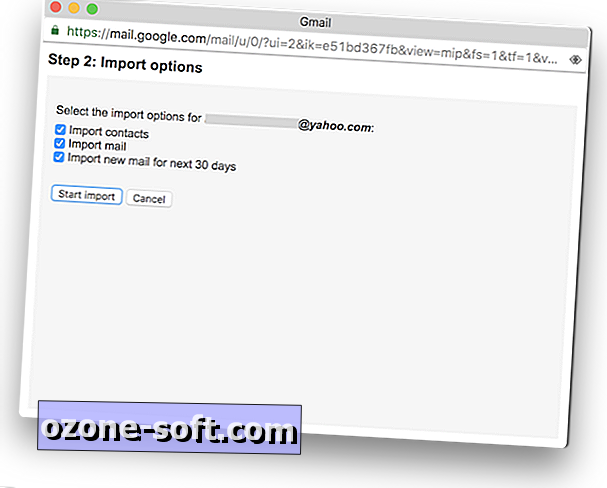
Update, 4 oktober 2017: dit verhaal is oorspronkelijk gepubliceerd op 15 december 2016 en is bijgewerkt met nieuwe informatie.













Laat Een Reactie Achter